windows server 2008 文件和共享打印机
- 格式:doc
- 大小:346.00 KB
- 文档页数:8

![网络操作系统----Windows Server 2008篇[项目8]打印机管理](https://uimg.taocdn.com/1c7fb297a0116c175f0e48ba.webp)

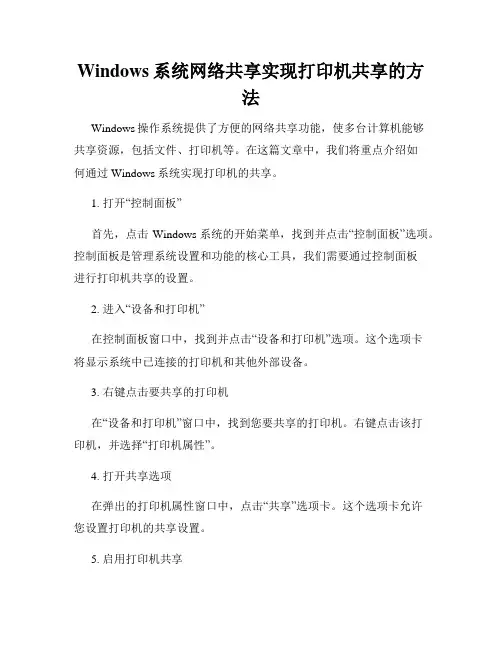
Windows系统网络共享实现打印机共享的方法Windows操作系统提供了方便的网络共享功能,使多台计算机能够共享资源,包括文件、打印机等。
在这篇文章中,我们将重点介绍如何通过Windows系统实现打印机的共享。
1. 打开“控制面板”首先,点击Windows系统的开始菜单,找到并点击“控制面板”选项。
控制面板是管理系统设置和功能的核心工具,我们需要通过控制面板进行打印机共享的设置。
2. 进入“设备和打印机”在控制面板窗口中,找到并点击“设备和打印机”选项。
这个选项卡将显示系统中已连接的打印机和其他外部设备。
3. 右键点击要共享的打印机在“设备和打印机”窗口中,找到您要共享的打印机。
右键点击该打印机,并选择“打印机属性”。
4. 打开共享选项在弹出的打印机属性窗口中,点击“共享”选项卡。
这个选项卡允许您设置打印机的共享设置。
5. 启用打印机共享在“共享”选项卡中,勾选“共享此打印机”选项。
您还可以选择为打印机设置一个易于识别的共享名称。
6. 配置其他设置除了共享打印机本身,您还可以选择在共享设置中配置其他选项。
例如,您可以选择设置打印机的权限,以限制谁可以访问打印机以及打印机的使用。
7. 添加共享打印机打开其他计算机上的“设备和打印机”窗口,点击“添加打印机”按钮。
系统将搜索网络上共享的打印机并列出可供选择的共享打印机。
8. 选择并安装共享打印机在“添加打印机”窗口中,选择要安装的共享打印机,并按照系统提示完成安装过程。
9. 测试共享打印机安装完成后,您可以尝试打印一份测试文件以测试共享打印机是否正常工作。
选择一个应用程序,如Microsoft Word,打开一个文档并尝试打印。
选择共享打印机并进行打印操作,如果一切顺利,打印机将正常工作。
总结:通过上述步骤,您可以在Windows系统上很容易地实现打印机的网络共享。
这使得多台计算机可以共享同一个打印机,并且在网络中互相访问和打印文件。
需要注意的是,在设置打印机共享时,应采取适当的安全措施,例如设置访问权限,以确保共享打印机的安全性和数据保护。
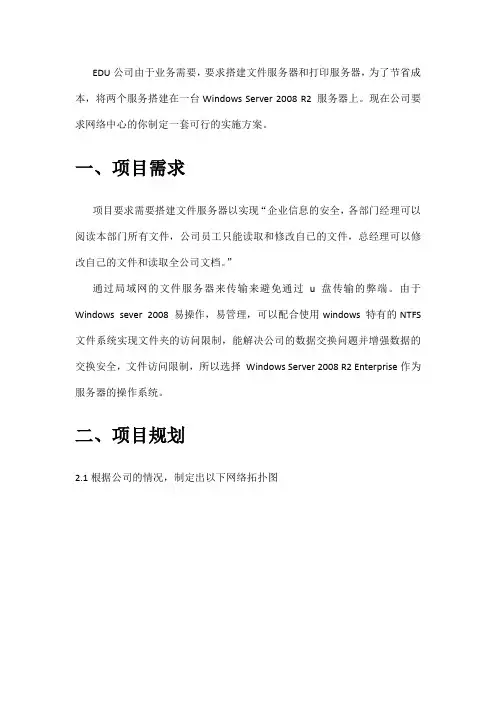
EDU公司由于业务需要,要求搭建文件服务器和打印服务器,为了节省成本,将两个服务搭建在一台Windows Server 2008 R2 服务器上。
现在公司要求网络中心的你制定一套可行的实施方案。
一、项目需求项目要求需要搭建文件服务器以实现“企业信息的安全,各部门经理可以阅读本部门所有文件,公司员工只能读取和修改自已的文件,总经理可以修改自己的文件和读取全公司文档。
”通过局域网的文件服务器来传输来避免通过u盘传输的弊端。
由于Windows sever 2008 易操作,易管理,可以配合使用windows 特有的NTFS 文件系统实现文件夹的访问限制,能解决公司的数据交换问题并增强数据的交换安全,文件访问限制,所以选择Windows Server 2008 R2 Enterprise作为服务器的操作系统。
二、项目规划2.1根据公司的情况,制定出以下网络拓扑图2.2确定目录结构为:公司共享文件--总经理办公室总经理牛传涛副总经理张珊--财务部财务总监李斯出纳王武--市场部市场总监赵柳市场专员….2.3相应的人员账号及其对共享文件夹权限(本地权限和共享权限)总经理牛传涛对所有文件具有读取权限,自己的文件夹有所有权限……财务部总监李斯对财务部所有文件夹有读取权限,自己的有所有权限财务部出纳王武只能对自己的文件具有所有权限……2.4环境准备服务器:Windows Server 2008 R2(计算机名、IP信息、激活信息)客户端:计算机名、IP信息、激活信息三、项目部署3.1、目录、用户、组的创建根据项目提供信息,首先需要创建共享的目录结构,为了实现每个员工使用独立的用户名和密码登录服务器,根据项目要求在服务器上为每位员工建立独立的账户和密码,并且在服务器上为各个部门的人员建立用户分组。
服务器上的共享目录结构用户:组:组成员:3.2配置权限共享目录的NTFS权限总经理办公室文件夹权限总经理文件夹的权限属性:副总经理文件夹权限的属性:……3.3安装文件服务器的角色3.4创建配额模板普通员工级别:经理级别:3.5创建文件屏蔽模板3.6创建共享3.6配额和文件屏蔽设置3.5测试(配部分测试截图)例如:1、总经理可以访问所有文件夹内容,但是只能给自己的文件夹上传文件,不可以上传可执行文件,可以上传音视频文件。
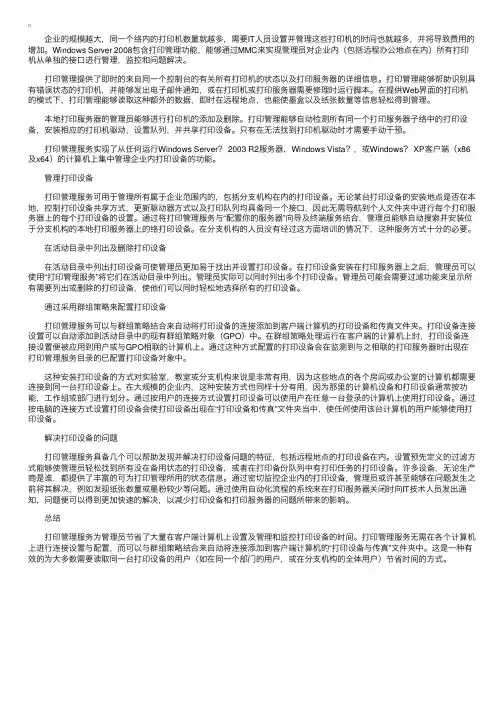
企业的规模越⼤,同⼀个络内的打印机数量就越多,需要IT⼈员设置并管理这些打印机的时间也就越多,并将导致费⽤的增加。
Windows Server 2008包含打印管理功能,能够通过MMC来实现管理员对企业内(包括远程办公地点在内)所有打印机从单独的接⼝进⾏管理,监控和问题解决。
打印管理提供了即时的来⾃同⼀个控制台的有关所有打印机的状态以及打印服务器的详细信息。
打印管理能够帮助识别具有错误状态的打印机,并能够发出电⼦邮件通知,或在打印机或打印服务器需要修理时运⾏脚本。
在提供Web界⾯的打印机的模式下,打印管理能够读取这种额外的数据,即时在远程地点,也能使墨盒以及纸张数量等信息轻松得到管理。
本地打印服务器的管理员能够进⾏打印机的添加及删除。
打印管理能够⾃动检测所有同⼀个打印服务器⼦络中的打印设备,安装相应的打印机驱动,设置队列,并共享打印设备。
只有在⽆法找到打印机驱动时才需要⼿动⼲预。
打印管理服务实现了从任何运⾏Windows Server? 2003 R2服务器,Windows Vista?,或Windows? XP客户端(x86及x64)的计算机上集中管理企业内打印设备的功能。
管理打印设备 打印管理服务可⽤于管理所有属于企业范围内的,包括分⽀机构在内的打印设备。
⽆论某台打印设备的安装地点是否在本地,控制打印设备共享⽅式,更新驱动器⽅式以及打印队列均具备同⼀个接⼝,因此⽆需导航到个⼈⽂件夹中进⾏每个打印服务器上的每个打印设备的设置。
通过将打印管理服务与“配置你的服务器”向导及终端服务结合,管理员能够⾃动搜索并安装位于分⽀机构的本地打印服务器上的络打印设备。
在分⽀机构的⼈员没有经过这⽅⾯培训的情况下,这种服务⽅式⼗分的必要。
在活动⽬录中列出及删除打印设备 在活动⽬录中列出打印设备可使管理员更加易于找出并设置打印设备。
在打印设备安装在打印服务器上之后,管理员可以使⽤“打印管理服务”将它们在活动⽬录中列出。
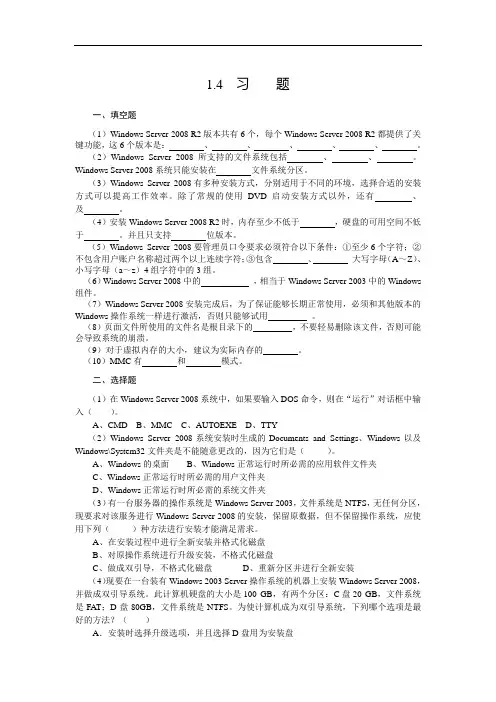
1.4 习题一、填空题(1)Windows Server 2008 R2版本共有6个,每个Windows Server 2008 R2都提供了关键功能,这6个版本是:、、、、、。
(2)Windows Server 2008所支持的文件系统包括、、。
Windows Server 2008系统只能安装在文件系统分区。
(3)Windows Server 2008有多种安装方式,分别适用于不同的环境,选择合适的安装方式可以提高工作效率。
除了常规的使用DVD启动安装方式以外,还有、及。
(4)安装Windows Server 2008 R2时,内存至少不低于,硬盘的可用空间不低于。
并且只支持位版本。
(5)Windows Server 2008要管理员口令要求必须符合以下条件:①至少6个字符;②不包含用户账户名称超过两个以上连续字符;③包含、大写字母(A~Z)、小写字母(a~z)4组字符中的3组。
(6)Windows Server 2008中的,相当于Windows Server 2003中的Windows 组件。
(7)Windows Server 2008安装完成后,为了保证能够长期正常使用,必须和其他版本的Windows操作系统一样进行激活,否则只能够试用。
(8)页面文件所使用的文件名是根目录下的,不要轻易删除该文件,否则可能会导致系统的崩溃。
(9)对于虚拟内存的大小,建议为实际内存的。
(10)MMC有和模式。
二、选择题(1)在Windows Server 2008系统中,如果要输入DOS命令,则在“运行”对话框中输入()。
A、CMDB、MMCC、AUTOEXED、TTY(2)Windows Server 2008系统安装时生成的Documents and Settings、Windows以及Windows\System32文件夹是不能随意更改的,因为它们是()。
A、Windows的桌面B、Windows正常运行时所必需的应用软件文件夹C、Windows正常运行时所必需的用户文件夹D、Windows正常运行时所必需的系统文件夹(3)有一台服务器的操作系统是Windows Server 2003,文件系统是NTFS,无任何分区,现要求对该服务进行Windows Server 2008的安装,保留原数据,但不保留操作系统,应使用下列()种方法进行安装才能满足需求。
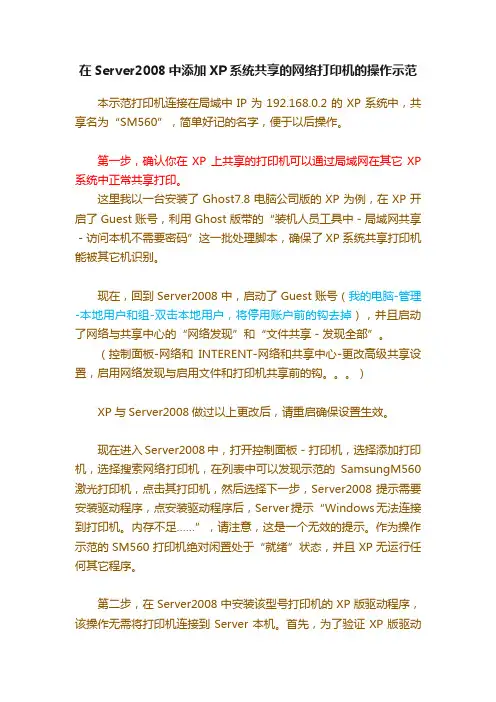
在Server2008中添加XP系统共享的网络打印机的操作示范本示范打印机连接在局域中IP为192.168.0.2的XP系统中,共享名为“SM560”,简单好记的名字,便于以后操作。
第一步,确认你在XP上共享的打印机可以通过局域网在其它XP 系统中正常共享打印。
这里我以一台安装了Ghost7.8电脑公司版的XP为例,在XP开启了Guest账号,利用Ghost版带的“装机人员工具中-局域网共享-访问本机不需要密码”这一批处理脚本,确保了XP系统共享打印机能被其它机识别。
现在,回到Server2008中,启动了Guest账号(我的电脑-管理-本地用户和组-双击本地用户,将停用账户前的钩去掉),并且启动了网络与共享中心的“网络发现”和“文件共享-发现全部”。
(控制面板-网络和INTERENT-网络和共享中心-更改高级共享设置,启用网络发现与启用文件和打印机共享前的钩。
)XP与Server2008做过以上更改后,请重启确保设置生效。
现在进入Server2008中,打开控制面板-打印机,选择添加打印机,选择搜索网络打印机,在列表中可以发现示范的SamsungM560激光打印机,点击其打印机,然后选择下一步,Server2008提示需要安装驱动程序,点安装驱动程序后,Server提示“Windows无法连接到打印机。
内存不足……”,请注意,这是一个无效的提示。
作为操作示范的SM560打印机绝对闲置处于“就绪”状态,并且XP无运行任何其它程序。
第二步,在Server2008中安装该型号打印机的XP版驱动程序,该操作无需将打印机连接到Server本机。
首先,为了验证XP版驱动程序可以工作在Server2008中,我将打印机连接到了Server08机器,系统提示找到新硬件,显示出了打印机名称,并且我指定搜索包含XP驱动文件目录,Server08顺利的安装上了驱动。
经检测,打印测试页正常。
然后,我删除了该打印机。
Server控制面板-打印机,操作“添加打印机”-本地打印机。
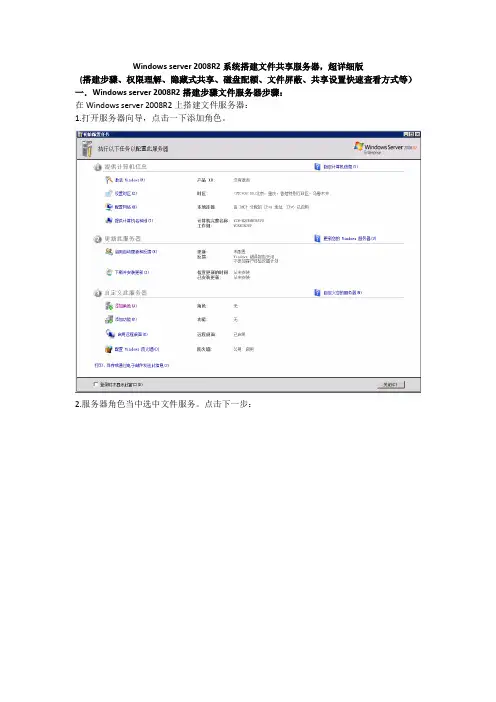
Windows server 2008R2系统搭建文件共享服务器,超详细版(搭建步骤、权限理解、隐藏式共享、磁盘配额、文件屏蔽、共享设置快速查看方式等)一.Windows server 2008R2搭建步骤文件服务器步骤:在Windows server 2008R2上搭建文件服务器:1.打开服务器向导,点击一下添加角色。
2.服务器角色当中选中文件服务。
点击下一步:3.弹出文件服务的功能介绍,点击下一步:4.我们勾选上分布式文件系统、文件服务器资源管理器,点击下一步:5.选中以后使用服务器管理器中的“DFS管理”管理单元创建命名空间:6.配置存储使用情况监视,不管,点击下一步:7.确认安装选择,不管,点击安装。
8.成功安装提示:到这一步,成功安装文件服务器。
下面讲解如何设置文件共享:1.首先收集共享需求:设计部需要搭建一个文件共享服务器,来实现素材对各个不同部门人群的输出。
其中,素材文件分类为广告素材、设计素材、视觉&UI、原画这些。
根据分类建立文件夹。
然后设计部广告设计组人员可以查看广告素材、设计素材两个文件夹,其他文件夹不能看;操作权限为可见的文件夹只能读写不能删除;视觉设计组人员可以查看设计素材、视觉&UI两个文件夹,其他文件夹不能看;操作权限为可见的文件夹只能读写不能删除;原画设计人员可以查看设计素材、原画两个文件夹,其他文件夹不能看;操作权限为可见的文件夹只能读写不能删除;然后只有设计经理和设计总监才可以看见上述四个文件夹,并且对这些文件夹当中的文件有读写删除权限。
3.下图为权限设置树状图:除了集团设计部素材库为一级文件夹外,其他广告素材、设计素材、视觉&UI、原画都是二级文件夹。
4.想好了权限设置细节之后,就可以在文件共享服务器上按照草稿进行设置了。
共享文件夹实现步骤:1.先在机器上的一个盘符根目录下建立一个文件夹(父文件夹):集团设计部素材库。
然后对准此文件夹点击鼠标右键,点击属性,转到共享选项卡,点击高级共享按钮:勾选共享此文件夹,然后点击权限按钮:2.可以看见默认存在Everyone用户,其权限默认是读取。


1.工作组有什么特点?(1)在工作组中,每台计算机都把自己的资源信息、用户账户信息与安全信息存放在各自的SAM(Security Accounts Manager,安全账户管理器)数据库中。
(2)工作组是一种分散的管理模式,无法由一个管理员对整个工作组进行统一管理。
(3)如果企业内的计算机数量不多的话,可以创建工作组来管理网络。
2.什么是卷影副本?卷影副本的工作原理是什么?(1)卷影副本的功能是以事先计划的时间间隔为存储在共享文件夹中的文件创建备份,并且可以将文件恢复成任意一次备份时的版本。
(2)工作原理:将共享文件夹中的所有文件复制到卷影副本的存储区域中,当共享文件夹中的文件被错误删除或修改后,卷影副本存储区域中的文件还可以恢复以前的文件。
3.在多个网络中实现DHCP服务的方法主要有几种?各有什么特点?方法:(1)手动配置TCP/IP (2)自动配置TCP/IP特点:(1)安全而可靠的配置(2)减少配置管理(3)便于管理(4)节约IP地址资源5.简述DNS递归查询的过程在一个递归查询中,服务器会发送返回客户请求的信息,或者返回一个指出该信息不存在的错误消息。
DNS服务器不会尝试联系其他服务器以获取信息。
6.Windows Server 2008中,基本磁盘有哪几种分区?各个分区的作用和特点是什么?(1)基本磁盘分区:主磁盘分区、扩展磁盘分区和逻辑驱动器的物理磁盘。
(2)主磁盘分区的作用:通常用于启动操作系统。
特点:可以在不同的主分区安装不同的操作系统,以实现多系统引导。
扩展磁盘分区的作用和特点:一个硬盘可将除主磁盘分区外的所有磁盘空间划为扩展磁盘分区。
在扩展磁盘分区中可以创建一个或多个逻辑驱动器。
逻辑驱动器的作用:逻辑驱动器可以被格式化并被指派驱动器号。
特点是:每个磁盘最多只能有4个主磁盘分区,而在每个磁盘上创建的逻辑驱动器的数目不受限制。
7什么是DFS?DFS的特性是什么?(1)DFS即分布式文件系统,主要用于解决把分散的共享资源集中管理的问题。
Server2008文件夹共享的设置
一、普通共享:
在需要共享的文件夹上用鼠标右键打开选择属性,选择第二个选项卡“共享”,点击共享按钮
选择要添加的共享账号,如果没有则直接点击共享按钮。
最后一个窗口可以看到网络上共享文件夹的路径,点击完成结束普通共享的操作。
二、高级共享设置:
这里仅介绍隐藏共享的设置方法:
同上打开共享选项卡,选择高级共享按钮,如下图所示,填入相关信息后确定即可。
注意共享名称后面要加上“$”字符,否则无法实现隐藏共享。
共享数量可以选择性设置,根据你机器的性能和具体需要进行设置。
下图为隐藏共享实现后的实例。
文件夹共享的取消也在高级共享中,将“共享此文件夹”取消掉即可解除文件夹的共享。
网络上查找共享文件夹的方法:
打开我的电脑,在地址栏中输入共享地址,如下图所示。
回车后即可看到相应的共享资源,也可以通过搜索共享电脑计算机名称的方式查看该台计算机上所有的共享资源查看,但此种方式不能查看隐藏资源。
祝大家工作愉快!。
第一章基本概念1、windows server 2008家族共有几个版本?2、简述工作组架构和域架构的网络各自的特点?3、域中的计算机类型可以是:域控制器、成员服务器、独立服务器、其他计算机。
第二章安装1、windows server2008提供两种安装模式:完整安装,服务器核心安装。
2、windows只支持安装到NTFS磁盘分区里。
3、windows server 2008系统默认的本地用户密码至少6个字符,而且不可包含用户名中超过两个以上的连续字符,还有至少A-Z,a-z,0-9,非字母数字中的3组。
4、注销和锁定的区别?第三章基本环境设置1、计算机默认所属的工作组名为WORKGROUP。
2、IPCONFIG 和ping命令的功能。
3、如何通过代理服务器上网?4、如何启用和禁用IE增强的安全设置。
5、防火墙的例外启用。
6、公用和专用网络的区别?7、通过设备管理器来管理计算机内的设备。
8、驱动程序签名。
9、环境变量分为系统环境变量和用户环境变量。
10、环境变量的设置。
11、MMC有什么作用。
12、虚拟内存是pagefile.Sys文件13、休眠文件是hiberfil.Sys文件14、通过任务管理器管理计算机内的应用程序和进程。
第四章本地用户和组账户1、本地安全账户管理器SAM2、内置了两个用户账号administrator 和Guest,Guest默认是禁用。
3、Everyone,任何一个用户都属于这个组。
4、系统默认只有administrator组内的用户才有权限管理用户和组账户。
5、系统默认新建的本地用户账号42天后更改密码。
6、密码重设盘可以重设密码第五章AD域1、AD域服务负责目录数据库的存储、添加、删除、修改、查询。
2、AD 域命名空间采用DNS架构3、AD域内的资源是以对象的形式存在的。
4、组织单元是一个特殊的容器。
5、域树和域林和组织单元的关系6、域之间的信任关系是双向信任。
7、AD DS的目录数据存在域控制器内。
Windows server 2008R2系统搭建文件共享服务器,超详细版(搭建步骤、权限理解、隐藏式共享、磁盘配额、文件屏蔽、共享设置快速查看方式等)一.Windows server 2008R2搭建步骤文件服务器步骤:在Windows server 2008R2上搭建文件服务器:1.打开服务器向导,点击一下添加角色。
2.服务器角色当中选中文件服务。
点击下一步:3.弹出文件服务的功能介绍,点击下一步:4.我们勾选上分布式文件系统、文件服务器资源管理器,点击下一步:5.选中以后使用服务器管理器中的“DFS管理”管理单元创建命名空间:6.配置存储使用情况监视,不管,点击下一步:7.确认安装选择,不管,点击安装。
8.成功安装提示:到这一步,成功安装文件服务器。
下面讲解如何设置文件共享:1.首先收集共享需求:设计部需要搭建一个文件共享服务器,来实现素材对各个不同部门人群的输出。
其中,素材文件分类为广告素材、设计素材、视觉&UI、原画这些。
根据分类建立文件夹。
然后设计部广告设计组人员可以查看广告素材、设计素材两个文件夹,其他文件夹不能看;操作权限为可见的文件夹只能读写不能删除;视觉设计组人员可以查看设计素材、视觉&UI两个文件夹,其他文件夹不能看;操作权限为可见的文件夹只能读写不能删除;原画设计人员可以查看设计素材、原画两个文件夹,其他文件夹不能看;操作权限为可见的文件夹只能读写不能删除;然后只有设计经理和设计总监才可以看见上述四个文件夹,并且对这些文件夹当中的文件有读写删除权限。
3.下图为权限设置树状图:除了集团设计部素材库为一级文件夹外,其他广告素材、设计素材、视觉&UI、原画都是二级文件夹。
4.想好了权限设置细节之后,就可以在文件共享服务器上按照草稿进行设置了。
共享文件夹实现步骤:1.先在机器上的一个盘符根目录下建立一个文件夹(父文件夹):集团设计部素材库。
然后对准此文件夹点击鼠标右键,点击属性,转到共享选项卡,点击高级共享按钮:勾选共享此文件夹,然后点击权限按钮:2.可以看见默认存在Everyone用户,其权限默认是读取。
如何在Windows系统中设置打印机共享Windows系统提供了方便的功能来实现打印机的共享,让多台计算机能够同时使用一台打印机。
本文将介绍如何在Windows系统中设置打印机共享,以便于用户能够更好地管理和利用打印资源。
一、检查打印机连接和设置在设置打印机共享之前,首先需要确保打印机已经正确连接到Windows计算机。
检查打印机的电源和数据线是否正常连接,并且能够正常工作。
如果打印机需要通过USB接口连接到计算机,确保USB 驱动程序已经正确安装。
接下来,进入Windows系统中的“控制面板”,找到“设备和打印机”选项。
在打印机列表中,找到想要共享的打印机,并右键点击选择“打印机属性”。
在打印机属性对话框中,点击“共享”选项卡。
勾选“共享此打印机”选项,并为打印机分配一个易于识别的共享名称。
点击“应用”按钮保存设置并关闭对话框。
二、设置网络共享权限要确保其他计算机能够访问共享的打印机,需要进行一些额外的设置来配置网络共享权限。
首先,进入Windows系统的“控制面板”,找到“网络和共享中心”选项。
点击“高级共享设置”。
在高级共享设置中,找到“文件和打印机共享”部分。
确保“启用文件和打印机共享”选项被选中。
接下来,点击“更改高级共享设置”链接。
在文件和打印机共享设置中,确保“密码保护的共享”选项被禁用。
这样可以方便其他计算机连接到共享的打印机。
三、连接共享打印机完成了前两个步骤之后,其他计算机就可以连接到共享的打印机了。
在要连接的计算机上,打开控制面板,找到“设备和打印机”选项。
在设备和打印机列表中,点击添加打印机按钮。
系统将会搜索网络中的共享打印机。
当找到共享打印机时,选择它并点击下一步。
系统会提示安装共享打印机的驱动程序,按照提示完成驱动程序的安装即可。
安装完成后,共享打印机将会显示在设备和打印机列表中。
四、管理和使用共享打印机一旦共享打印机已经成功连接到其他计算机,用户可以像使用本地打印机一样使用它。
Windows系统网络共享设置Windows系统网络共享功能可以让您在局域网内共享文件和打印机,方便多台计算机之间的文件传输和打印操作。
本文将向您介绍如何在Windows系统中进行网络共享设置。
一、打开网络共享中心在Windows系统任务栏的右下角找到网络连接图标,右键单击并选择“打开网络和共享中心”。
二、创建共享文件夹在“网络和共享中心”页面,点击左侧的“更改高级共享设置”。
在“高级共享设置”页面中,展开“所有网络”选项,找到“文件和打印机共享”栏目。
选择“启用文件共享”和“启用打印机共享”,确保这两个选项都被勾选。
点击“保存更改”按钮,保存设置并退出。
三、设置共享文件夹权限在Windows资源管理器中,找到您要共享的文件夹,右键单击并选择“属性”。
在“属性”窗口中,切换到“共享”选项卡。
点击“高级共享”按钮,弹出“高级共享”窗口。
勾选“共享此文件夹”选项,并点击“权限”按钮。
在权限设置窗口中,为需要访问该共享文件夹的用户添加相应的权限,并点击“确定”。
四、连接到共享文件夹在其他计算机上,打开Windows资源管理器。
在资源管理器的地址栏中输入共享文件夹的路径,例如:“\\计算机名\共享文件夹名称”。
按下回车键,系统将会提示输入用户名和密码。
输入正确的用户名和密码,点击“OK”按钮。
系统将会连接到共享文件夹,您就可以在其他计算机上浏览、复制和编辑这个共享文件夹中的文件了。
五、启用网络打印机共享在共享打印机所连接的计算机上,按下Windows键+R键,打开运行窗口。
输入“control printers”,并点击“确定”。
在打印机列表中,找到要共享的打印机,右键单击并选择“共享”。
勾选“共享此打印机”,并为它指定一个共享名称,然后点击“应用”和“确定”。
在其他计算机上,按照前面的方法连接到共享文件夹。
在资源管理器中,点击地址栏,并输入“\\计算机名\共享打印机名称”。
按下回车键,系统将会连接到共享的打印机,您可以在其他计算机上使用该打印机进行打印操作了。
打印机共享首先先在Windows Server 2008R2安装域环境然后用windows 7 加入到域中然后安装打印和文件分享在”打印服务器”和”Internet打印”选项前打钩,然后点击”添加所需的角色服务”然后点击下一步然后选择IIS安装角色服务,这里直接点击下一步就可以了.安装服务中….安装完毕打开打印管理展开选项后就可以看见本机已经安装的打印机这里可以选择添加打印机添加打印机的端口,这里选择已经连接到电脑上的打印机接口就可以了,然后下一步选择厂商然后选择对应的打印机驱动,当然,也可以从Internet上下载对应的打印机驱动,或者和打印机配套送的驱动光盘都可以安装驱动.我这用的是虚拟打印机(挑战PDF虚拟打印机),就不需要添加物理打印机这些步骤了,直接安装好后就可以看见打印机了.这里设置下自动保存文件,以便于真实模拟物理打印机打印测试页看下是否工作正常打印正常,然后共享该打印机右击选中的打印机,然后点击属性在以下选项前打钩“共享这台打印机”“在客户端上呈现打印作业” ”列入目录”然后进入域控制器右击创建打印机OU创建用户win7001和组printzu,并且将win7001加入printzu然后打开组策略管理器展开选项就可以看见刚刚创建的“打印机”OU了..右击点击“在这个域上创建GPO,并在此处链接”GPO名称为“打印机共享”,然后点击确定接下来打开”打印管理”,选中刚刚安装的打印机,然后右击,选中使用组策略部署点击浏览选中打印机后点击确定再点击“打印机共享”点击确定将”应用此GPO的用户(每位用户)” 前面打√”应用此GPO的计算机(每台计算机)” 这个就看你的具体环境了,随便你打不打√然后点击添加再点击确定就可以了更新下策略组使其生效Cmd 下运行gpupdate /force打开windwos 7使用win7001@账号登陆登陆成功点击开始-> 设备和打印机就可以看见刚刚分享打印机了这里创建个exctl表格打印测试下打印表格选择找到的打印机,选择点击确定点击确定即可打印打印成功由于是虚拟打印机,这里的Internet打印机可以设置,但是是不能安装的,物理打印机的步骤和虚拟打印机步骤是差不多的打开IIS管理器展开默认网站目录单击选中Printers,然后点击浏览”*:80(http)”看见分享的打印机就表示该服务已经启动成功了,我们需要在其他电脑上访问这个网页在windows7上打开该网站格式为http://ip/printers账户和密码填入Administrator 账户或者自己登陆系统的账户都是可以的,这里我填写的是win7001,当然也可以写成win7001@密码就是你登陆系统的密码登陆成功后可以看见打印机的基本信息如果是物理打印机,这里可以点击连接,然后系统会自动安装驱动,接下来在设备和打印机处就可以看见该打印机了,你们可以打印测试页看看我这是虚拟打印机,驱动是没有那么完整的,所以是连接不上去的.OVER。
第五章文件和共享打印机
配置打印服务器
一、配置服务器端
1、点击“开始”→“控制面板”→“打印机”→“添加打印机”,在添加打印机对话框中选择“添加本地打印机”
2、在“选择打印机端口”页面中选择打印机端口,单击“下一步”按钮。
3、在“安装打印机驱动程序”页面中,选择打印机设备的厂商和型号。
然后单击”“下一步”
4、键入打印机名称“print1”,单击“下一步”按钮。
5、在“打印机共享”页面中设置共享名称,位置等信息,然后单击“下一步”按钮。
6、在“您已成功添加打印机”页面中单击“完成”按钮
7、同样步骤添加打印机“print2”。
8、配置打印机权限。
右击打印机print1,选择“属性”,在“安全”标签中添加“usera”的打印权限,删除everyone的打印权限。
9、同上一步骤在print2中添加managera的打印权限。
10、右键“print1”→“属性”→“高级”→优先级为1
10、同上设置“print2”打印机优先级为99
在客户端添加网络打印机
1、单击“开始”→“控制面板”→“打印机”→“添加打印机”
2、在添加打印机向导中单击“下一步”,选择“网路打印机或链接到其他计算机的打印机”,
3、在指定打印机对话框中选择“连接到这台打印机”,输入共享打印机的地址。
单击“下
一步”
4、输入usera和密码
5、按向导提示完成
6、参照以上,在客户机2上添加打印机。